
|

|
|
|
Windows Defender. |
|
| QUE ES, CONFIGURACION Y COMO SE UTILIZA WINDOWS DEFENDER.
Windows Defender es una herramienta que incorpora Windows Vista y que está disponible como descarga gratuita para Windows XP y Windows Server 2003. Pero ¿qué es exactamente Windows Defender?. Pues básicamente es un programa del tipo antispyware, que ayuda a proteger nuestro equipo de software malintencionado trabajando en segundo plano, evitando que estos programas espías lleguen a instalarse en nuestro equipo. Por supuesto, también permite realizar un análisis del equipo en busca de este tipo de software, disponiendo de las opciones normales en estos casos (eliminar el programa, ponerlo en cuarentena o aislarlos). 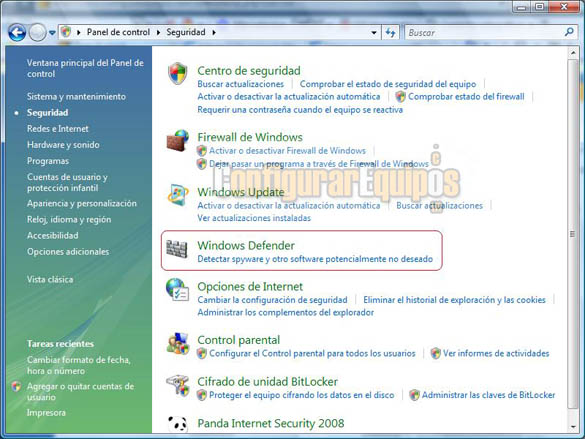
A Windows Defender accedemos de la siguiente forma: Inicio -> Panel de control -> Seguridad. Dentro de Seguridad tenemos el acceso a Windows Defender. 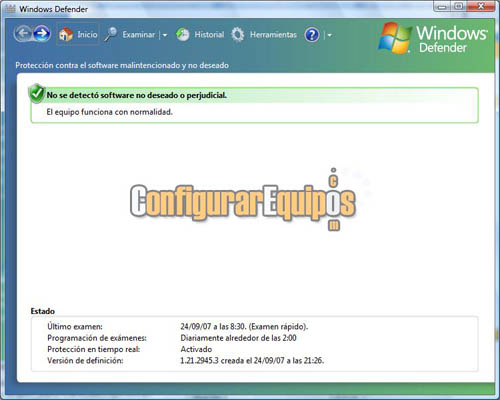
Al acceder a Windows Defender nos encontramos con una ventana en la que, en la parte inferior, se nos informa del Estado de esta herramienta, dándonos los datos referentes a Ultimo examen, Programación de exámenes, Protección en tiempo real y Versión de la definición de programas maliciosos. 
En la zona superior de esta ventana tenemos cuatro iconos: Inicio, Examinar, Historial y Herramientas. Vamos a ver que tenemos en cada uno de estos iconos: Inicio: Nos devuelve desde cualquiera de las ventanas de las demás opciones a la ventana de Inicio. Examinar: Hace un examen de nuestro sistema. Historial: 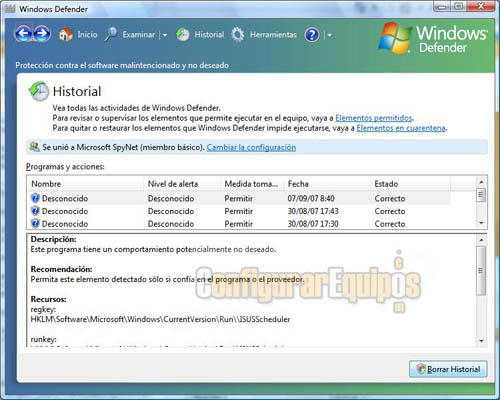
Nos muestra un historial de los archivos detectados como sospechosos y de las acciones que se han tomado. Herramientas: 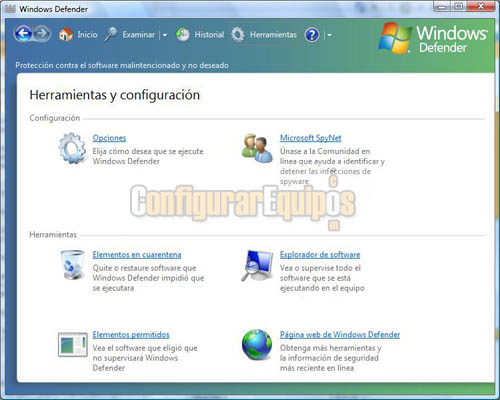
Esta ventana a su vez se divide en dos partes: - Configuración.- Donde tenemos los accesos de Opciones y de Microsoft Spynet. - Herramientas.- Donde nos encontramos con Elementos en cuarentena, Elementos permitidos, Explorador de software y Página Web de Windows Defender. Vamos a ver que hace cada uno de estos accesos: Opciones: 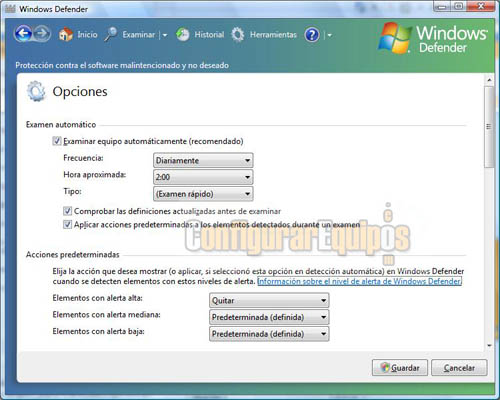
Nos presenta las opciones de Windows Defender. Estas opciones son: - Examen automático: - Examinar el equipo automáticamente (marcar). - Frecuencia (diaria o elegimos un día de la semana). - Hora aproximada (elegimos la hora a la que se va a hacer el examen). - Tipo (examen rápido o examen completo). - Comprobar las definiciones actualizadas antes de examinar (marcar). - Aplicar acciones predeterminadas a los elementos detectados durante el examen (marcar). - Acciones predeterminadas: - Elementos con alerta alta (elegir acción). - Elementos con alerta mediana (elegir acción). - Elementos con alerta baja (elegir acción). Las acciones a elegir son tres: - Predeterminada (definida). - Quitar. - Omitir. Con referencia a estas opciones, debemos considerar que NO todos los programas espías son dañinos. Algunos son incluso necesarios (OJO, siempre y cuando estos se instalen con nuestro conocimiento y consentimiento y no supongan un riesgo para nuestro sistema). Windows SpyNet: Se trata de una comunidad Online en la que se recoge información (que envía Windows Defender) sobre los diferentes tipos de spyware que atacan nuestro sistema, su procedencia y las acciones tomadas contra ellos. Esta información se utiliza para mejorar los niveles de protección y defensa que Windows Defender ofrece. Dentro de este apartado tenemos tres opciones: 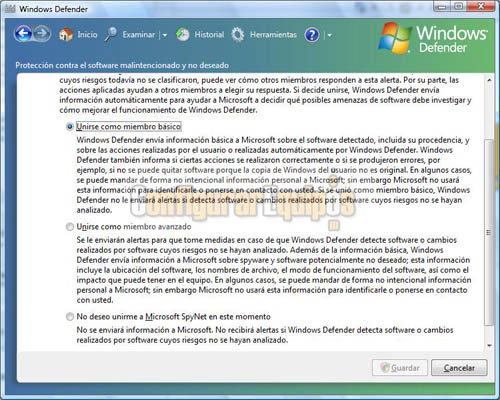
- Unirse como miembro básico. - Unirse como miembro avanzado. - No unirse a Windows SpyNet. En la imagen podemos ver las diferentes acciones que se realizan, dependiendo de la opción elegida. Elementos en cuarentena: Muestra una lista de los elementos en cuarentena. Windows Defender impide la ejecución de estos elementos hasta que decidamos una acción a tomar con ellos (restaurarlos o quitarlos). Elementos permitidos: Muestra una lista de elementos que han sido detectados como posibles elementos dañinos, pero que una vez revisados hemos permitido su ejecución. Windows Defender no supervisará los elementos incluidos en esta lista. Explorador de software: 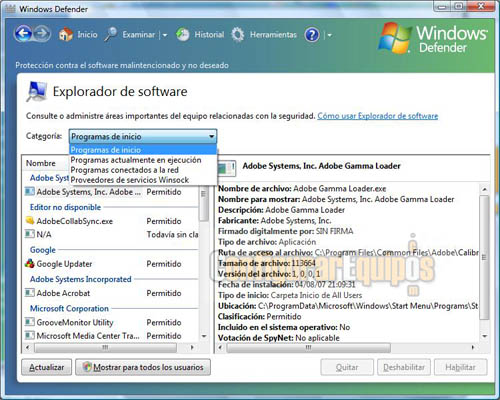
Esta opción nos muestra los programas que tenemos en ejecución en el ordenador en ese momento. Estos programas se dividen en cuatro grupos: - Programas de Inicio. - Programas actualmente en ejecución. - Programas conectados a la red. - Proveedores de servicios Winsock. Podemos desde aquí controlar estos programas (quitarlos, deshabilitarlos o habilitarlos). Para ello es preciso que primero pulsemos sobre Mostrar para todos los usuarios, con lo que se habilitan los derechos plenos de Administrador. Página Web de Windows Defender: Nos lleva directamente a la Web de Microsoft Windows Defender. En resumen, estamos ante un antispyware que viene incluido en Windows Vista y que se ofrece como descarga gratuita para Windows XP. Es un buen antispyware que se actualiza periódicamente, trabaja en forma residente (en segundo plano), detectando posibles intrusiones, hace exámenes periódicos (programables, de dos tipos diferentes, rápido o completo) y también cuando nosotros lo deseemos. |
| Tags: Seguridad, Spyware |
|
|
|
|